ข้อผิดพลาดนี้ส่วนใหญ่พบใน Xbox One และ Windows และบ่งชี้ปัญหากับเซิร์ฟเวอร์ Roblox ข้อผิดพลาดเฉพาะนี้อาจเน้นถึงปัญหาเกี่ยวกับการเชื่อมต่ออินเทอร์เน็ตของคุณและยังสามารถเกิดขึ้นได้หากมีข้อ จำกัด ด้านความเป็นส่วนตัวบางอย่างในคอมพิวเตอร์ของคุณ

โลโก้ Roblox
“ รหัสข้อผิดพลาด 110” บน Roblox คืออะไร
เราพบว่าสาเหตุพื้นฐานคือ:
- เซิร์ฟเวอร์ Roblox: เซิร์ฟเวอร์เหล่านี้มีชื่อเสียงในด้านการโยนข้อผิดพลาดแบบสุ่มและการผิดพลาด ดังนั้นพวกเขาจะต้องอยู่ภายใต้การบำรุงรักษาเป็นระยะ ๆ เพื่อกำจัดข้อบกพร่อง / ข้อบกพร่องของเซิร์ฟเวอร์และต้องปิดตัวลงชั่วคราว นอกจากนี้ยังเป็นไปได้ว่าเซิร์ฟเวอร์อาจบล็อกการเชื่อมต่อของคุณเนื่องจากการห้ามหรือข้อ จำกัด ในพื้นที่ของคุณและอาจทำให้เกิด ข้อผิดพลาด 279 บน Roblox .
- การเชื่อมต่ออินเทอร์เน็ต: ในบางกรณีข้อผิดพลาดอาจเกิดขึ้นหากการเชื่อมต่ออินเทอร์เน็ตที่คุณใช้ประสบปัญหาการเชื่อมต่อ / การตัดการเชื่อมต่อบ่อยครั้ง สิ่งนี้สามารถป้องกันไม่ให้เกมสามารถสร้างการเชื่อมต่อที่เสถียรกับเซิร์ฟเวอร์และขัดขวางความสามารถของคอนโซลในการเล่นเกม
- ข้อ จำกัด ของเนื้อหา: เป็นไปได้ว่า Xbox ที่คุณใช้อาจขัดขวางไม่ให้คุณรับและแชร์เนื้อหาบนคอนโซลได้ สิ่งนี้ทำขึ้นเพื่อปกป้องความเป็นส่วนตัวของผู้ใช้และเพื่อปกป้องพวกเขาจากการฉ้อโกงของบุคคลที่สาม อย่างไรก็ตามบางครั้งอาจทำให้ผู้ใช้ไม่สามารถเข้าร่วมม็อดเกมที่ไม่ได้รับการพัฒนาโดยนักพัฒนาอย่างเป็นทางการ การตั้งค่าเหล่านี้สามารถเปลี่ยนแปลงได้ในการตั้งค่าคอนโซล แต่อาจทำให้คุณต้องระมัดระวังในความเสี่ยง
วิธีแก้ไข Error Code 110 บน Roblox
โซลูชันที่ 1: การตรวจสอบสถานะเซิร์ฟเวอร์
สิ่งแรกที่เราสามารถทำได้เพื่อแก้ไขข้อผิดพลาดนี้คือการตรวจสอบว่าปัญหาอยู่ที่ฝั่งเราหรือฝั่งของนักพัฒนา เราทำได้โดยตรวจสอบว่าเซิร์ฟเวอร์ Roblox ทำงานอย่างถูกต้องหรือไม่และไม่ได้อยู่ระหว่างการบำรุงรักษา โดยทำดังนี้
- คว้าไฟล์ คอมพิวเตอร์ และเปิดเบราว์เซอร์
- นำทางไปยัง นี้ ที่อยู่และ ตรวจสอบ ถ้าเซิร์ฟเวอร์ใช้งานได้
- ไซต์จะระบุ“ ไม่มีปัญหากับ Roblox ” ภายใต้ชื่อของมันหากใช้งานได้เต็มที่
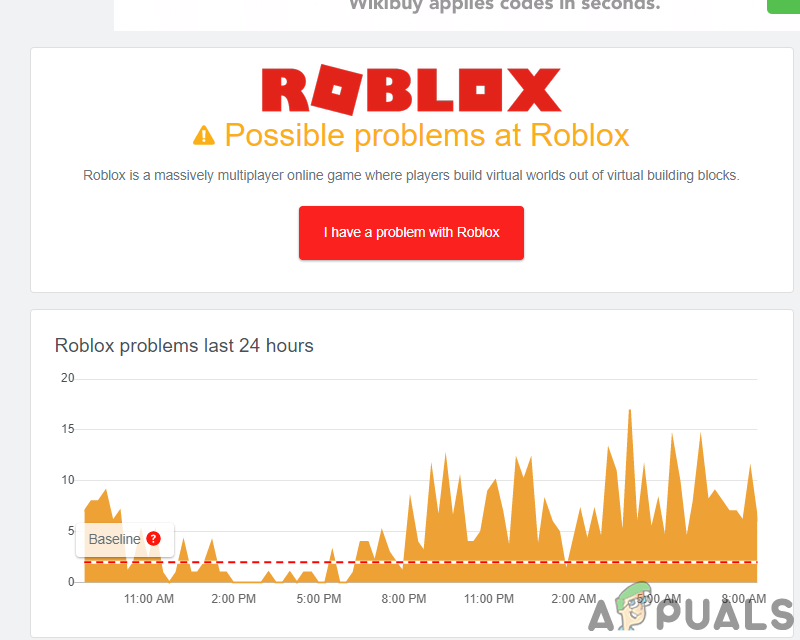
ตัวบ่งชี้ปัญหา Roblox
- หากไม่มีปัญหากับเซิร์ฟเวอร์ Roblox ให้ดำเนินการตามคำแนะนำด้านล่าง
โซลูชันที่ 2: การปิดใช้งานการ จำกัด เนื้อหา
หากคุณ จำกัด การเข้าถึงเนื้อหาบน Xbox One ของคุณข้อผิดพลาดนี้อาจเกิดขึ้นเนื่องจากบล็อกคุณไม่ให้เข้าร่วมเกมบางเกม ดังนั้นในขั้นตอนนี้เราจะดำเนินการด้วยตนเอง ปิดการใช้งานการ จำกัด เนื้อหา . โปรดทราบว่าอาจทำให้คุณตกอยู่ในความเสี่ยง สำหรับการที่:
- กด 'Xbox' บนคอนโทรลเลอร์ของคุณเพื่อเปิดแผงการตั้งค่า
- เลื่อนลงและไฮไลต์ไฟล์ 'เกียร์' ไอคอน.
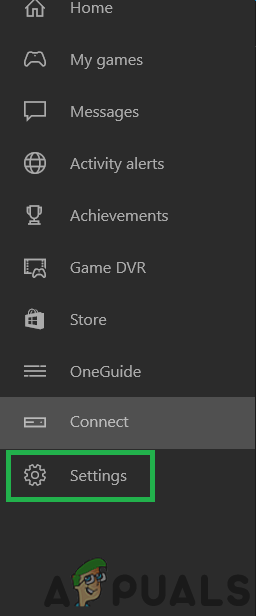
การเลือกไอคอนรูปเฟือง
- กด 'ถึง' เพื่อเลือกตัวเลือกและในหน้าจอถัดไปให้ไฮไลต์ไฟล์ “ การตั้งค่าทั้งหมด” ตัวเลือก
- กด 'ถึง' อีกครั้งเพื่อเลือกตัวเลือกนี้และในหน้าจอถัดไปให้กด 'ขวา' จากจอยสติ๊กของคุณบนแท็บบัญชี
- ในบานหน้าต่างด้านขวาเลือกไฟล์ “ ความเป็นส่วนตัวและความปลอดภัยออนไลน์” โดยไฮไลต์และเลือก 'ถึง'.
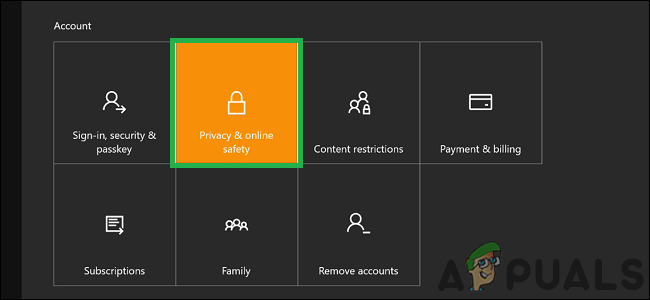
การเลือกตัวเลือก“ ความเป็นส่วนตัวและความปลอดภัยออนไลน์”
- ไฮไลต์ “ ความเป็นส่วนตัวของ Xbox Live” และกด 'ถึง' เลือก.
- ในหน้าจอถัดไปเลือกไฟล์ “ ดูรายละเอียดและปรับแต่ง” ตัวเลือก
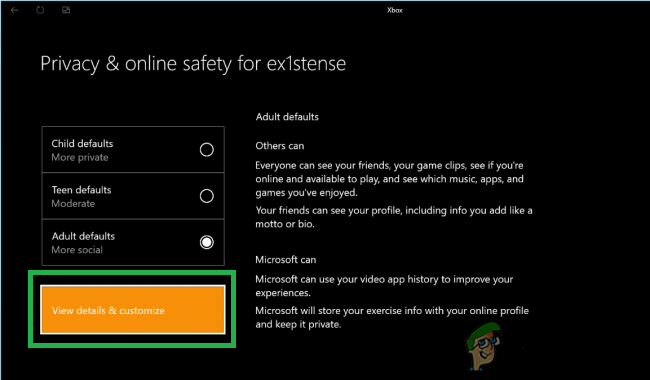
คลิกที่ตัวเลือก“ ดูรายละเอียดและปรับแต่ง”
- เลื่อนลงไปอีกและ เลือก ที่ “ เนื้อหาเกม” ตัวเลือก
- เลื่อนไปทางขวาโดยใช้จอยสติ๊กของคุณและไฮไลต์“ คุณสามารถดูและแบ่งปันเนื้อหา ” ตัวเลือก
- กด 'ถึง' เพื่อเปิดเมนูและเลือก 'ทุกคน' จากรายการ
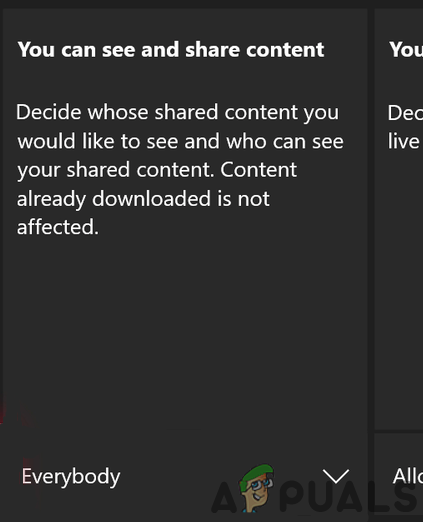
การตั้งค่า“ คุณสามารถดูและแบ่งปันเนื้อหา” ให้กับทุกคน
- ตอนนี้กด 'Xbox' ปุ่มเพื่อกลับไปที่หน้าจอหลักและเปิดเกม
- ตรวจสอบ เพื่อดูว่าปัญหายังคงมีอยู่หรือไม่
โซลูชันที่ 3: การติดต่อฝ่ายสนับสนุนลูกค้า
หากคุณยังคงประสบปัญหากับเกมขอแนะนำให้คุณติดต่อ ฝ่ายสนับสนุนลูกค้า Roblox และให้พวกเขาจัดการปัญหากับการเชื่อมต่อของคุณ เป็นไปได้มากว่าเซิร์ฟเวอร์อาจยุติการเชื่อมต่อของคุณเนื่องจากปัญหานี้เกิดขึ้น
อ่าน 2 นาที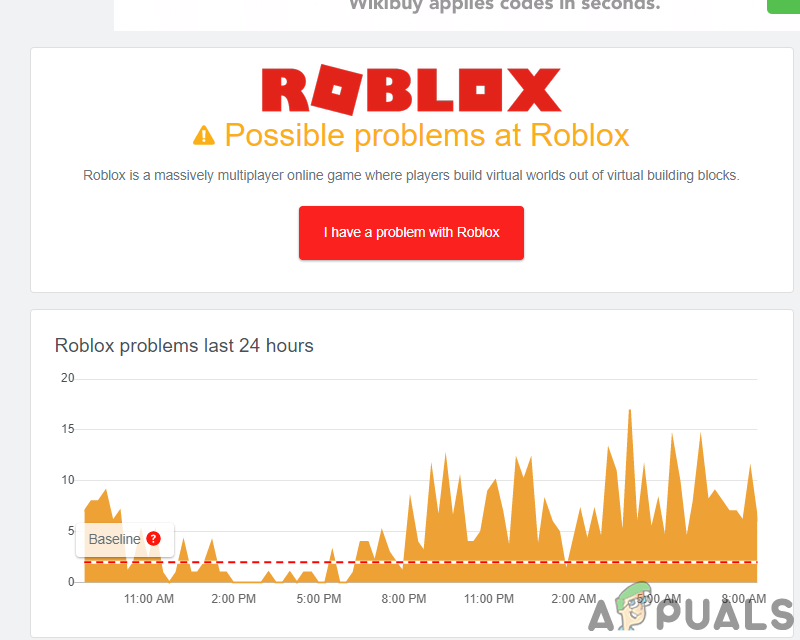
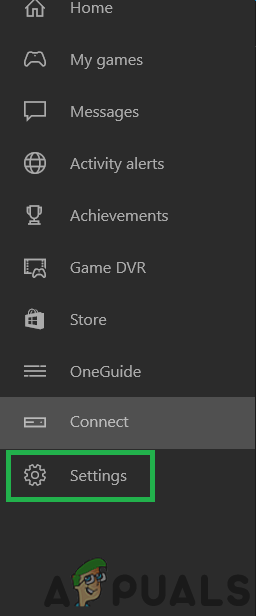
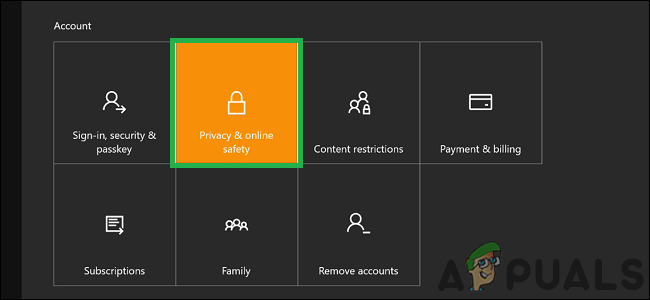
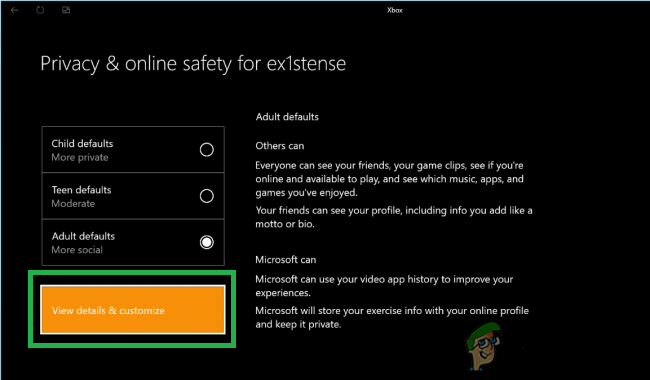
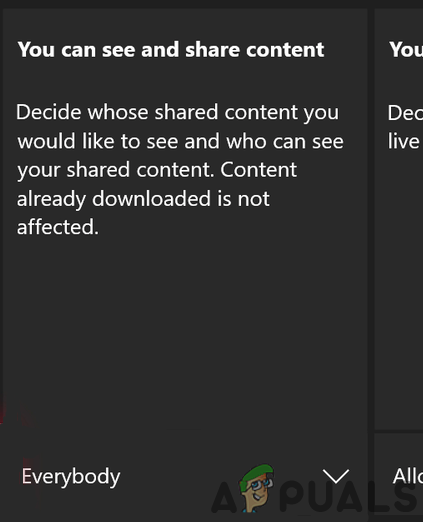













![[FIX] Microsoft Solitaire Collection 'รหัสข้อผิดพลาด Xbox Live 121010'](https://jf-balio.pt/img/how-tos/72/microsoft-solitaire-collection-xbox-live-error-code-121010.jpg)









